Comment exécuter plusieurs instances de Regedit dans Windows 10
Le registre Windows est une base de données présente dans toutes les versions du système d'exploitation. Il stocke toutes les informations de configuration sur vos programmes, votre matériel et votre système d'exploitation.
Regedit, ou éditeur de registre dans son intégralité, est un outil pratique pour naviguer dans le registre à partir duquel vous pouvez faire beaucoup de choses amusantes. Cependant, un problème important avec Regedit est qu'il ne vous permet pas d'exécuter plusieurs instances, du moins pas sans quelques ajustements.
Nous vous montrerons comment exécuter plusieurs instances Regedit dans Windows 10 si vous en avez besoin pour une raison quelconque.
Comment exécuter plusieurs instances de Regedit
L'un des moyens les plus rapides d'activer la prise en charge de plusieurs instances pour Regedit consiste à utiliser la commande /m ou -m . Voici deux manières différentes de permettre à Regedit d'exécuter plusieurs instances dans Windows 10.
1. Utilisation de la boîte de dialogue Exécuter
Si vous devez exécuter plusieurs instances le plus rapidement possible, utilisez cette méthode.
- Ouvrez la boîte de dialogue Exécuter en appuyant sur la touche Windows + R .
- Collez Regedit /m ou Regedit -m dans la barre de saisie et cliquez sur OK pour exécuter. Cela n'ouvrira qu'une seule instance.
- Répétez ces étapes pour exécuter plusieurs instances.
Si vous souhaitez exécuter plusieurs instances de Regedit à l'avenir, répétez ces étapes. Cependant, il existe un moyen plus permanent de le faire dans Windows 10 en modifiant l'URI cible pour Regedit dans les paramètres de propriété de l'éditeur de registre.
2. Modification permanente de l'URI de la propriété cible de l'éditeur de registre
Avec cette méthode, vous n'avez besoin de configurer l'Éditeur du Registre qu'une seule fois. Une fois défini, vous pouvez exécuter plusieurs instances de Regedit dans Windows 10 en permanence. Au lieu d'ajouter /m ou -m dans la boîte de dialogue Exécuter, nous ajoutons l'un ou l'autre dans l'URI cible.
- Recherchez Regedit dans la barre de recherche du menu Démarrer.
- Lorsque l'Éditeur du Registre apparaît, sélectionnez Ouvrir l'emplacement du fichier . Windows 10 vous amènera directement au dossier Outils d'administration Windows.
- Cliquez avec le bouton droit sur le raccourci de l'Éditeur du Registre, puis sélectionnez Propriétés dans la boîte de dialogue.
- Sous l'onglet de raccourci dans la boîte de dialogue, modifiez la cible de %windir%regedit.exe en %windir%regedit.exe /m ou %windir%regedit.exe -m
- Cliquez sur Appliquer > OK .
- Avec la commande /m ou -m ajoutée à la cible, Regedit prendra toujours en charge l'exécution de plusieurs instances.
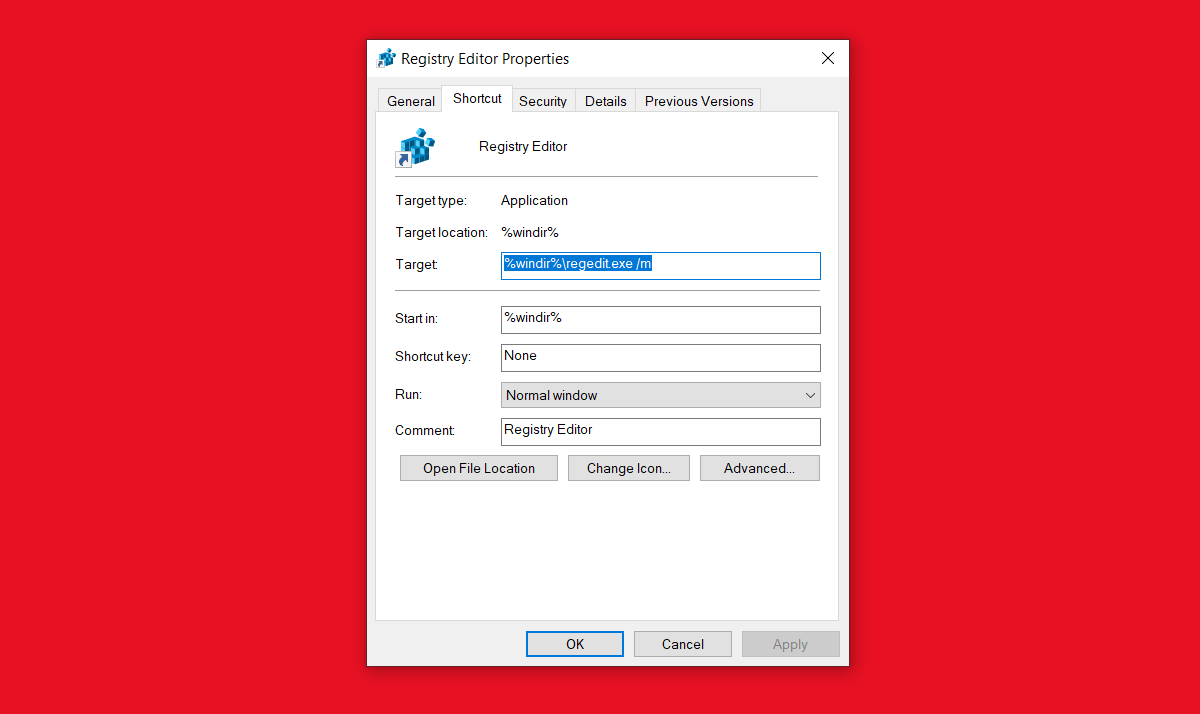
Bien sûr, si vous ne voulez pas de fonctionnalités d'instance multiples à l'avenir, vous pouvez toujours revenir en arrière et supprimer le /m ou -m supplémentaire.
Ouvrir plusieurs instances de l'éditeur de registre sous Windows
L'éditeur de registre s'ouvre toujours dans des instances uniques, mais vous pouvez exécuter plusieurs instances avec quelques ajustements. La méthode de la boîte de dialogue d'exécution est une solution rapide, tandis que la deuxième méthode vous permettra de vous préparer pour de bon – vous n'aurez plus besoin de modifier quoi que ce soit d'autre à l'avenir.
